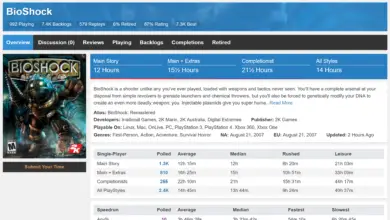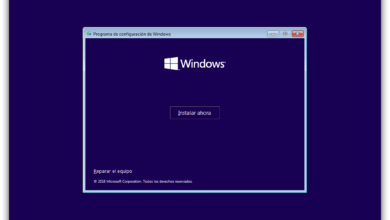4 совета по ускорению Google Chrome

Google Chrome является самым популярным браузером среди подавляющего большинства пользователей по всему миру, но его много раз критиковали за высокое потребление вычислительных ресурсов. Кроме того, когда мы устанавливаем расширения, мы видим, что Google Chrome замедляется. Если вы заметили, что ваш браузер стал ленивым, мы покажем вам 4 совета по приготовлению Google Chrome быстрее .
Одна из самых распространенных привычек при серфинге в Интернете - накапливать большое количество вкладок с разными сайтами, открытыми одновременно. Это означает, что сайты, которые мы открыли в других вкладках, хотя и неактивны, продолжают потреблять память, пока браузер не замедлится сильно.

Как ускорить Google Chrome
Чтобы избежать этого, мы собираемся показать, как сделать Google Chrome приостановить вкладки, которые мы не используем для экономии памяти и повторно активируем их, когда активируем их. Для этого нам нужно открыть окно Chrome и ввести в адресной строке Chrome: // флаги . Оказавшись там, мы ищем того, кого зовут Автоматическое удаление вкладок и меняем его статус на активированный ou активированный . Чтобы изменения вступили в силу, нам нужно нажать кнопку, которая появляется в нижней части окна, «Перезагрузить сейчас».
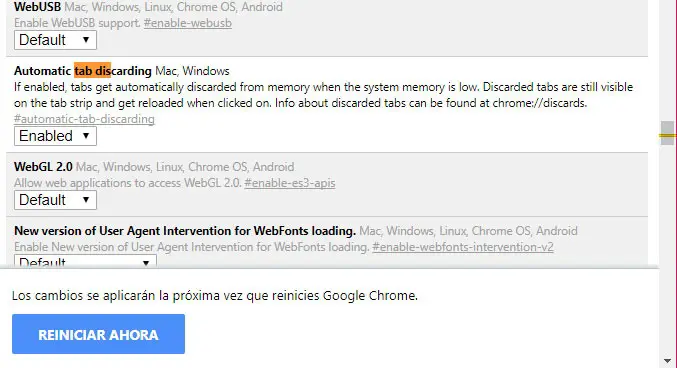
Хотя кажется, что ЦП и ОЗУ могут быть двумя компонентами аппаратного уровня, которые могут повлиять на производительность нашего браузера, графическая карта также играет свою роль. В этом смысле в Google Chrome есть настройка аппаратного ускорения, и мы увидим, как мы можем ее включить.
Активировать аппаратное ускорение в Google Chrome, нам нужно открыть окно браузера, нажмите кнопку меню, чтобы получить доступ к настройки и как только там мы отображаем меню Параметры входить Расширенные настройки> Система . Найдем там искомый параметр, Использовать аппаратное ускорение когда доступно, которое мы должны активировать, сдвинув переключатель в положение ON .
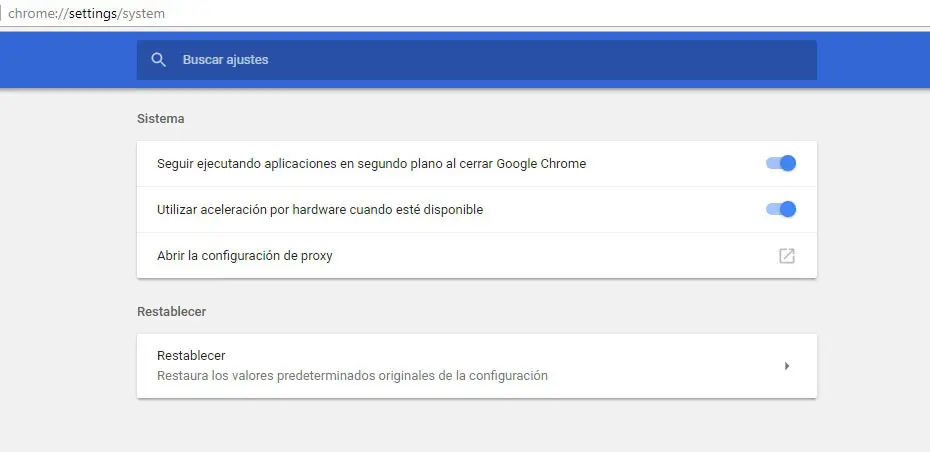
В веб-браузере Google есть инструмент, который также может оказаться большим подспорьем, когда нужно, чтобы Google Chrome работал быстрее. Мы ссылаемся на Собственный диспетчер задач Chrome , утилита, которую мы можем открыть, нажав Shift + Esc, и где мы можем увидеть, какая вкладка или расширение может быть причиной медленной работы браузера. Оттуда мы можем выбрать его и завершить процесс, чтобы вернуть браузеру плавность и скорость.
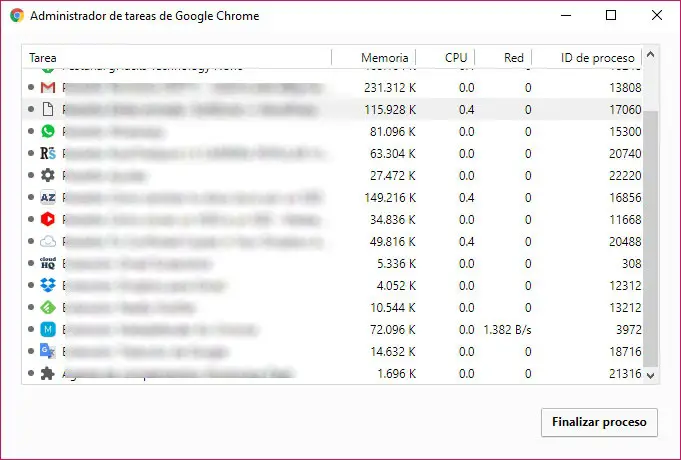
Если мы используем Chrome с компьютера, нас может не беспокоить потребление данных, поскольку у нас неограниченное соединение, однако Google давно запустил расширение для своего веб-браузера, которое благодаря сжатию экономит деньги на полосе пропускания и улучшает браузер. безопасность. Тот факт, что он сжимает данные перед загрузкой в браузер. означает, что передается меньше данных и, с их защитой, их загрузка в Chrome ускоряется также. Вы можете установить расширение Экономия трафика в Google Chrome по той же ссылке на Интернет-магазин Chrome.